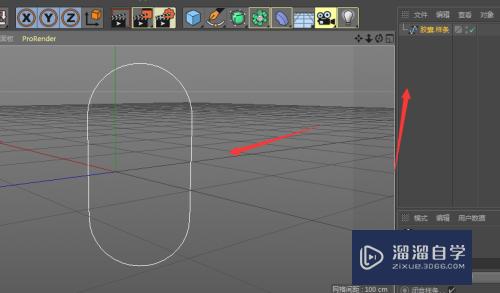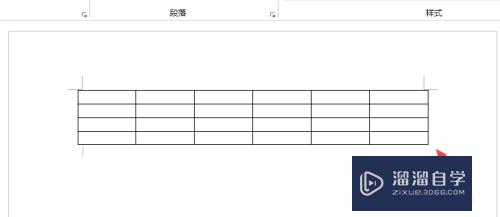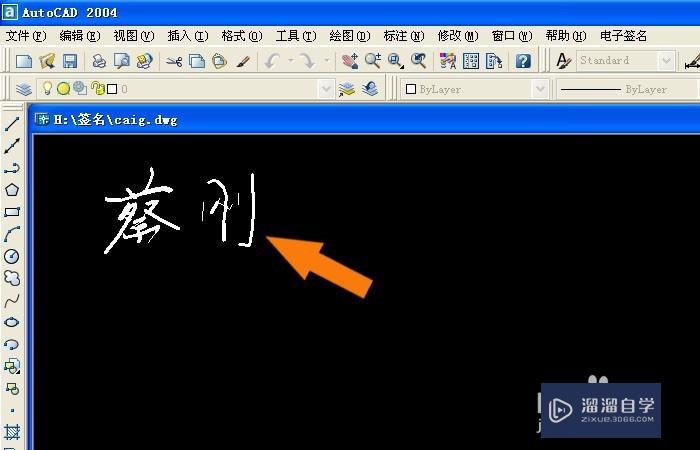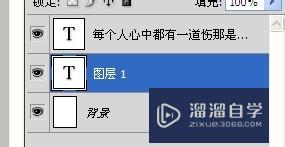CAD2019如何修改文字大小(cad2019怎么修改文字大小)优质
在CAD2019图纸里面虽然大部分时候是画图。但是也经常会使用文字做注释。那么CAD2019如何修改文字大小呢?小渲来介绍三种方法。每个方法都适用于不同的情况。大家根据自己的项目来使用。
工具/软件
硬件型号:雷神(ThundeRobot)911Zero
系统版本:Windows7
所需软件:CAD 2019
操作前准备
第1步
打开AUTOCAD软件。这里创建文字作为示范。
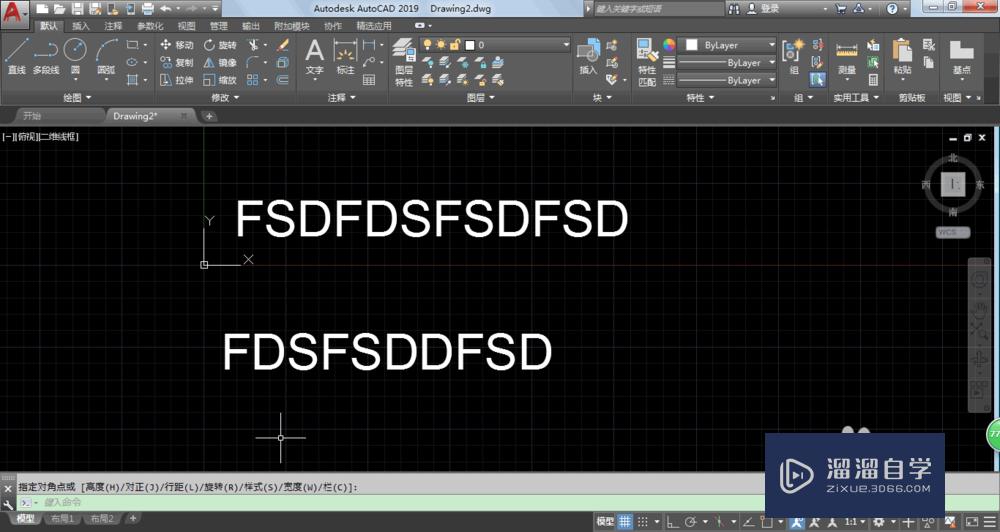
改变默认文字大小
第1步
点击注释。然后点击箭头这个小按钮。选择文字样式。

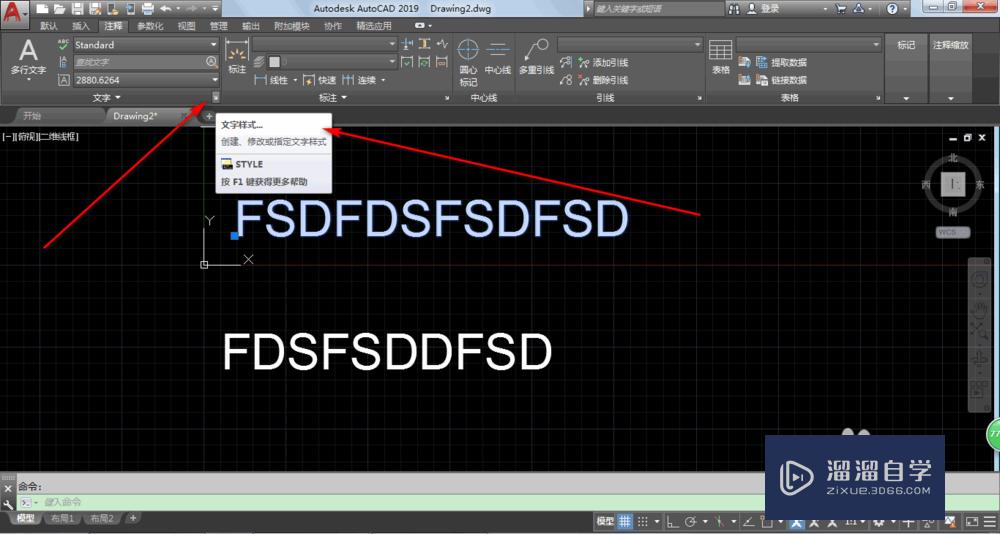
第2步
我们在这里修改一下高度。点击应用。
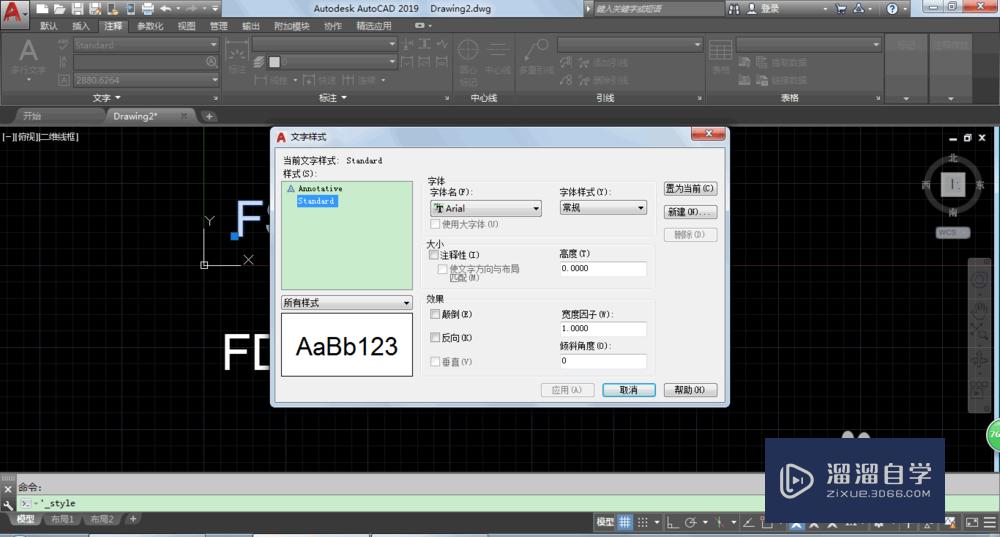
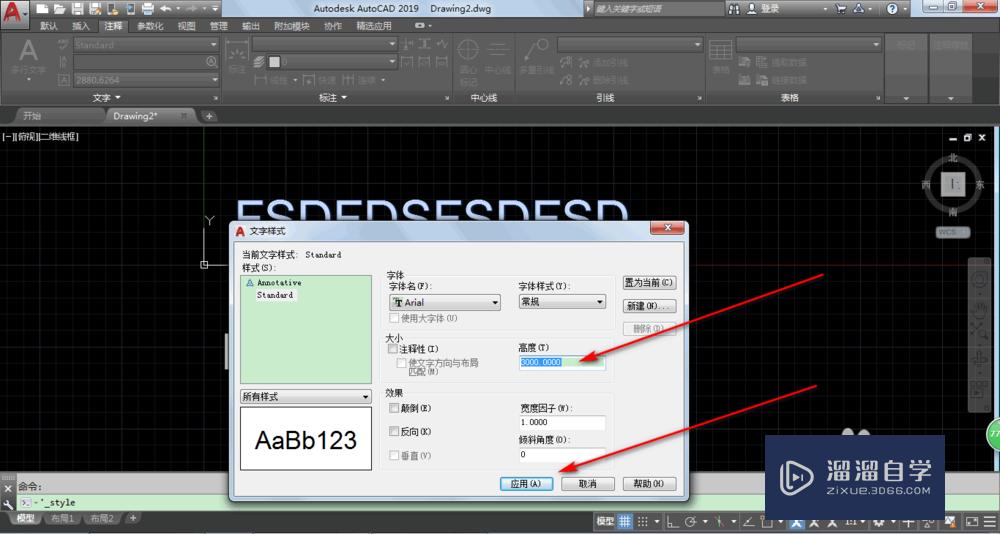
第3步
这个时候再输入的所有文字都是修改后的字体大小。
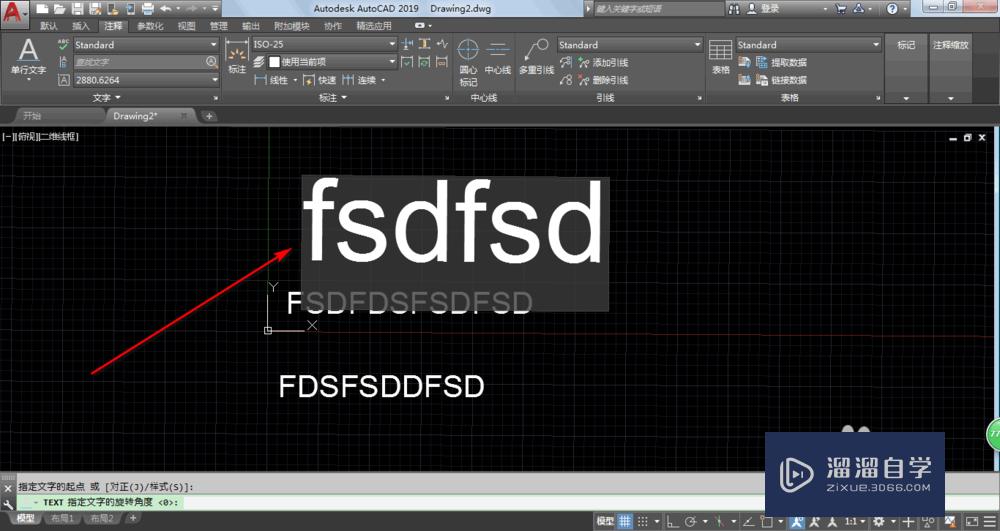
特性法
第1步
选中文字。右键点击选择特性。
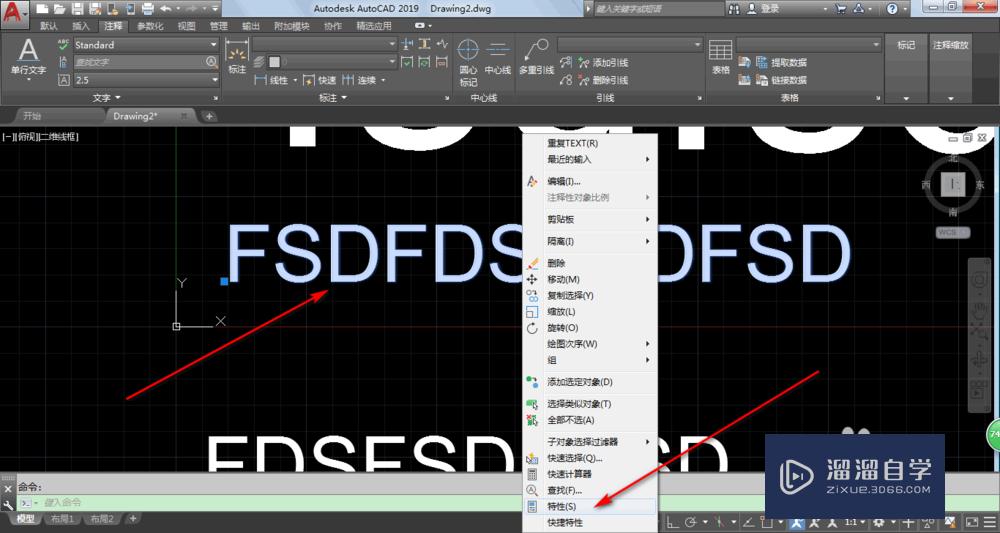
第2步
弹出来的面板选择文字-图纸文字高度。修改一下数字。这个时候就马上会改变字体的大小。
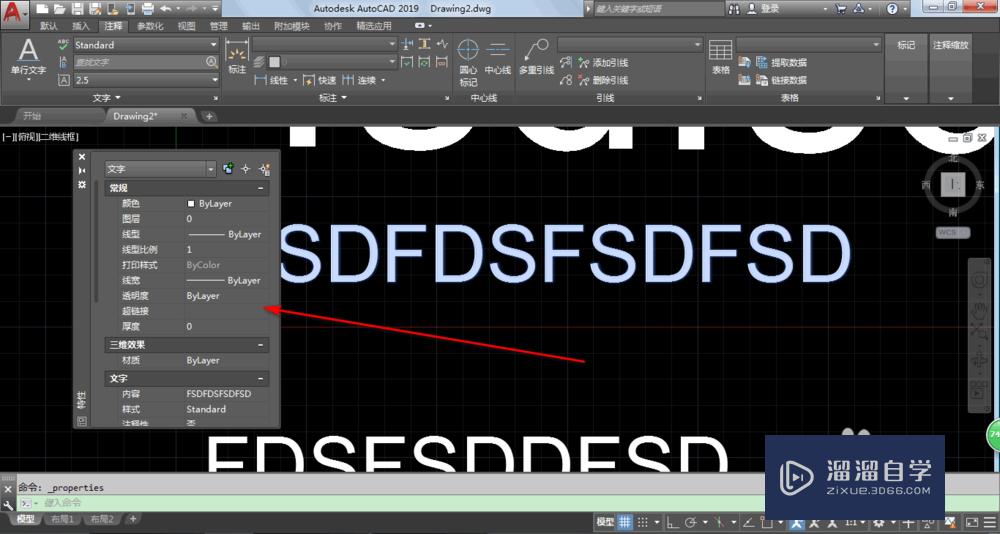

双击编辑法
第1步
选中文字。双击一下。这样就会有面板弹出来。
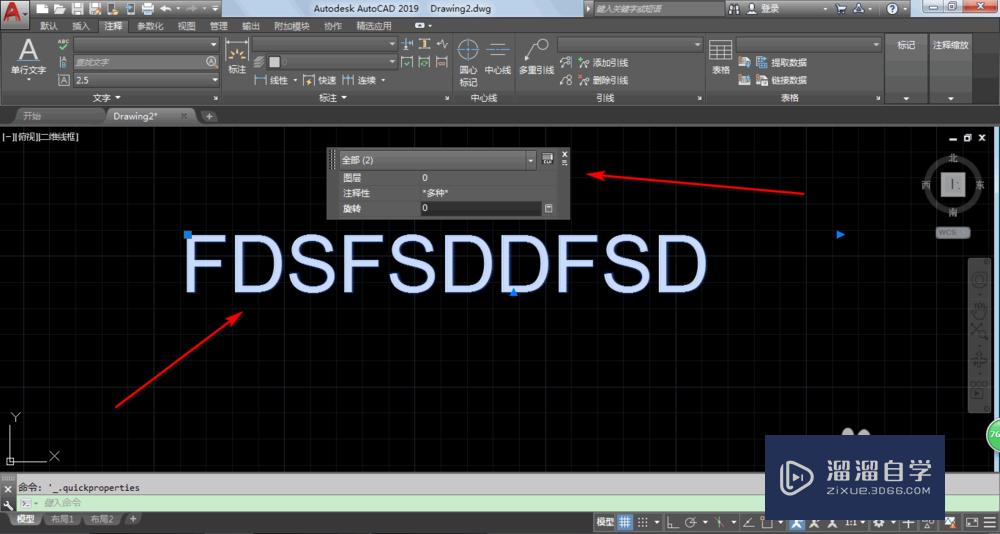
第2步
我们选择文字。然后修改图纸文字高度即可。
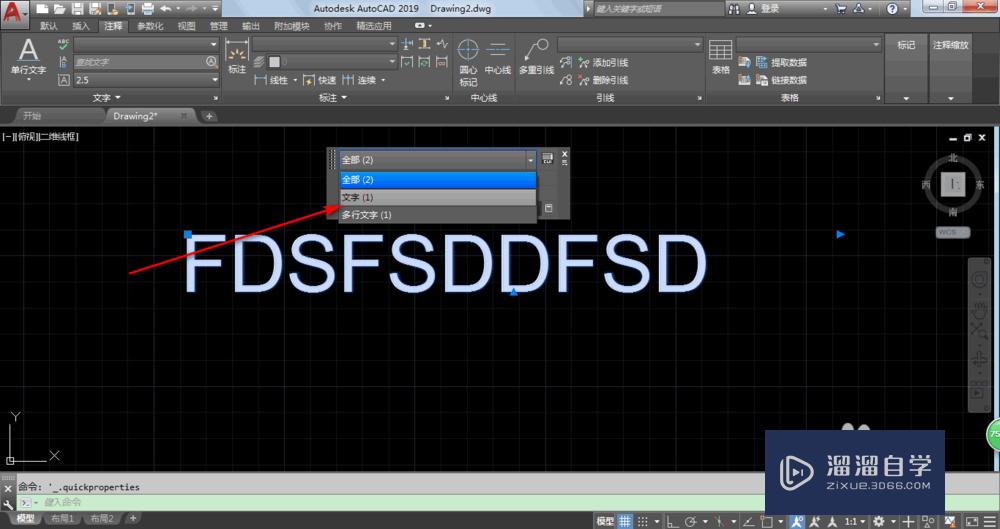
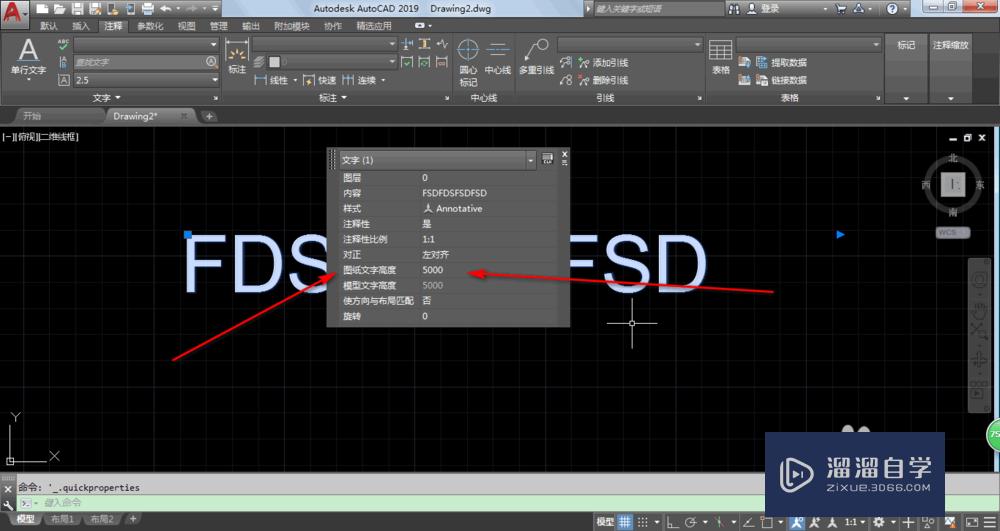
以上关于“CAD2019如何修改文字大小(cad2019怎么修改文字大小)”的内容小渲今天就介绍到这里。希望这篇文章能够帮助到小伙伴们解决问题。如果觉得教程不详细的话。可以在本站搜索相关的教程学习哦!
更多精选教程文章推荐
以上是由资深渲染大师 小渲 整理编辑的,如果觉得对你有帮助,可以收藏或分享给身边的人
本文标题:CAD2019如何修改文字大小(cad2019怎么修改文字大小)
本文地址:http://www.hszkedu.com/58610.html ,转载请注明来源:云渲染教程网
友情提示:本站内容均为网友发布,并不代表本站立场,如果本站的信息无意侵犯了您的版权,请联系我们及时处理,分享目的仅供大家学习与参考,不代表云渲染农场的立场!
本文地址:http://www.hszkedu.com/58610.html ,转载请注明来源:云渲染教程网
友情提示:本站内容均为网友发布,并不代表本站立场,如果本站的信息无意侵犯了您的版权,请联系我们及时处理,分享目的仅供大家学习与参考,不代表云渲染农场的立场!